Formas fáciles de transferir video a un dispositivo MP4 en 2025
Por Manuel Gonzalez • 2025-10-23 19:10:54 • Proven solutions
El MP4 es el formato de video más común que es compatible con la mayoría de los dispositivos y reproductores de Media. Hasta los reproductores de Media incorporados en Windows y los smartphones son compatibles con los videos MP4 sin necesidad de códecs externos.
Por eso, la mayoría de la gente prefiere guardar los videos en formato MP4 en sus dispositivos para poder reproducirlos en cualquier momento. Lamentablemente, no siempre puedes encontrar videos MP4.
Cuando descargas un video de Internet, normalmente está en formato MKV o AVI. En este caso, tendrás que convertir el video a formato MP4 antes de poder reproducirlo en un dispositivo que sólo admite Media MP4. Por eso, en esta guía, vamos a explicar cómo transferir videos a formato MP4 utilizando diferentes herramientas para enviarlos a un dispositivo que soporte ese formato.
- Parte 1. Cómo transferir video a dispositivos MP4 con Wondershare UniConverter
- Parte 2. Cómo convertir video al formato MP4
- Parte 3. Otras sugerencias para convertir videos al formato MP4 en línea
Parte 1. Cómo transferir video a dispositivos MP4 con Wondershare UniConverter
Wondershare UniConverter (originalmente Wondershare Video Converter Ultimate) te ayudará a transferir un archivo Media desde tu escritorio a un dispositivo MP4 como tu smartphone. El software tiene una función de transferencia específica que soporta la mayoría de los dispositivos y te ayudará a transferir rápidamente el archivo multimedia.
 Wondershare UniConverter - La mejor caja de herramientas de video para Mac y Windows
Wondershare UniConverter - La mejor caja de herramientas de video para Mac y Windows

- Transfiere videos a dispositivos MP4 con bastante rapidez.
- La excelente interfaz de usuario te ayuda a llegar rápidamente a los controles necesarios.
- Da realismo a los videos utilizando las opciones de edición como recortar, filtrar efectos, subtítulos, etc.
- Transfiere los archivos multimedia a tu almacenamiento externo deseado con la ayuda de este canal.
- Es compatible con más de 1000 formatos de archivo y la velocidad de conversión de archivos supera tus expectativas.
- Una innovadora caja de herramientas está compuesta por controles esenciales como el compresor de video, el grabador de pantalla, el convertidor de imágenes, el convertidor de RV, el creador de GIF, etc.
Sigue estas instrucciones para transferir video de la computadora portátil al teléfono móvil utilizando el Wondershare UniConverter.
Paso 1 Activa la depuración USB en tu smartphone
Una vez más, inicia el software Transferct la caja de herramientas > Transferir en la barra de menú superior. Ahora, conecta tu dispositivo MP4, como un smartphone Android, a la computadora mediante un cable USB.
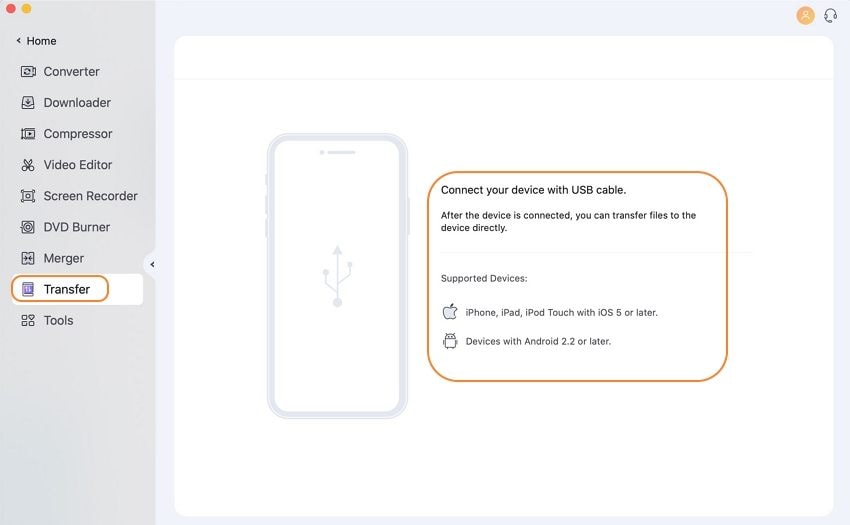
La herramienta comenzará automáticamente a descomprimir los archivos del controlador para reconocer el dispositivo. Espera hasta que el proceso se complete.
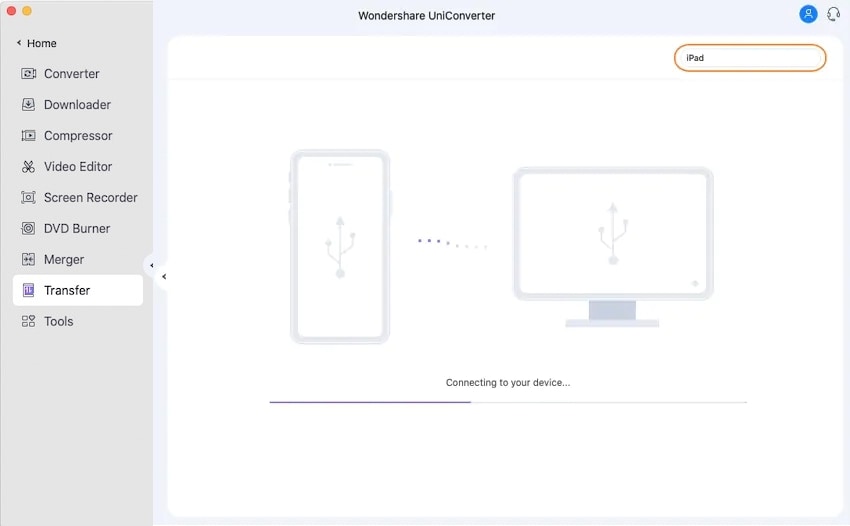
Para transferir archivos de la laptop al teléfono utilizando UniConverter, la Depuración USB debe estar activada en tu smartphone. Puedes seguir las instrucciones en pantalla para activar la función y continuar con la transferencia de Media.
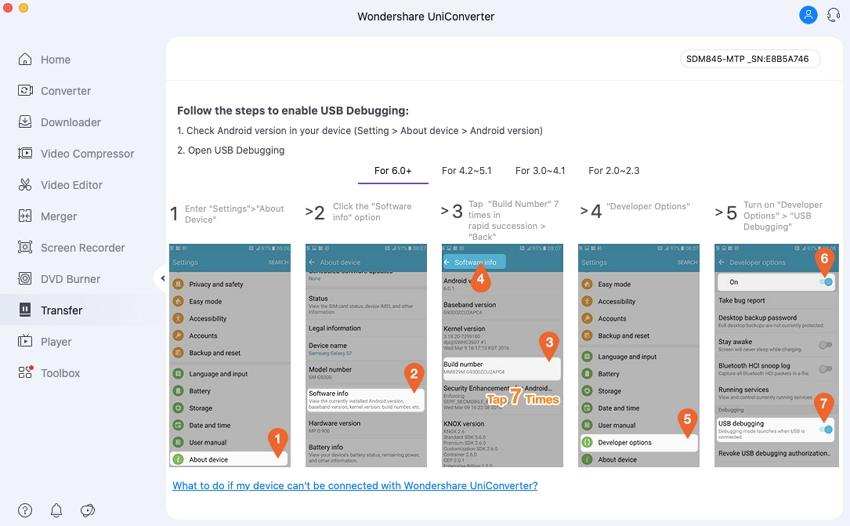
Paso 2Agregar un archivo de video
Puedes seguir dos métodos diferentes para agregar un archivo de video al Wondershare UniConverter.
Agregar video desde tu computadora
Haz clic en el botón Añadir archivo localizado en la esquina superior izquierda para seleccionar un video MP4 de tu almacenamiento local.
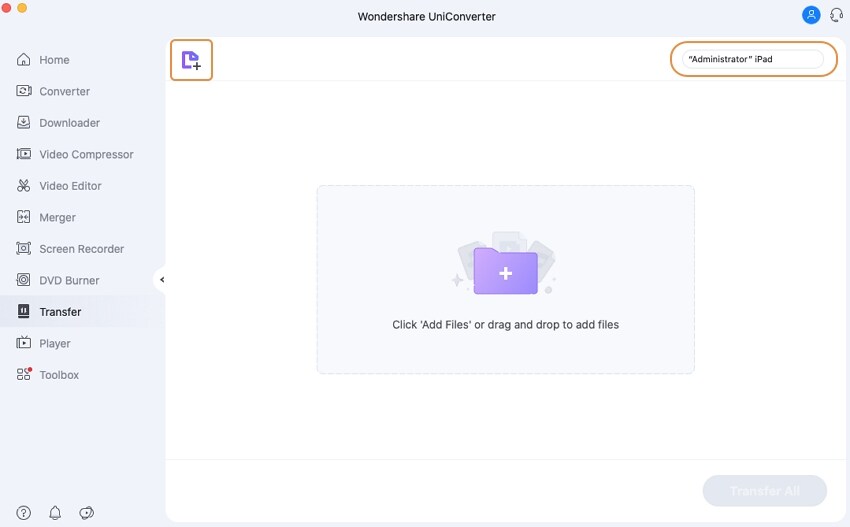
Paso 3 Transferir video al dispositivo MP4
Una vez que hayas puesto en fila la transferencia de Media, simplemente toca el botón Transferir todo para enviarlos al dispositivo MP4.
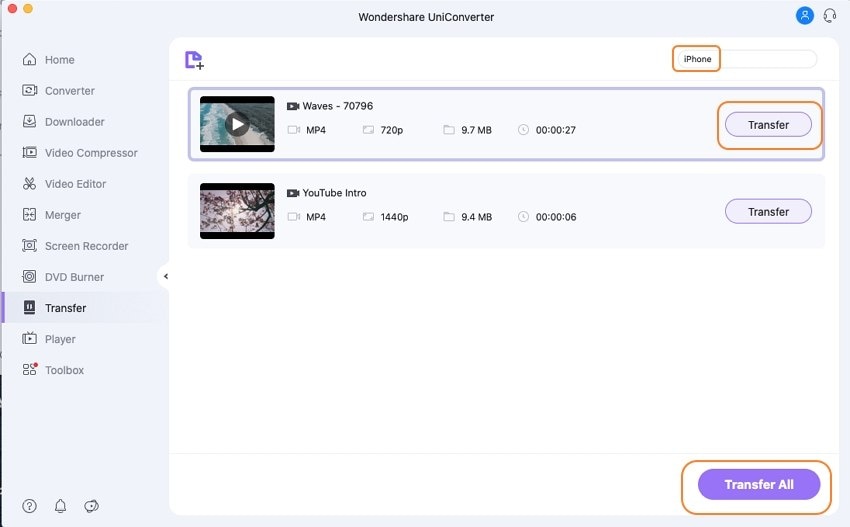
Eso es todo; el Wondershare UniConverter transferirá instantáneamente los archivos al dispositivo MP4 externo.
Ahora, vamos a guiarte en el proceso de cómo convertir videos al formato MP4.
Parte 2. Cómo convertir video al formato MP4
Además de transferir formatos de video, el Wondershare UniConverter es también uno de los convertidores más populares que puedes instalar en tu sistema Windows o Mac para convertir videos al formato MP4.
Gracias a su interfaz fácil de usar, cualquiera puede utilizar el Wondershare UniConverter para cambiar los formatos de video siguiendo un par de pasos muy sencillos..
Paso 1 Inicia el Wondershare UniConverter y agrega el video
Una vez que hayas instalado el Wondershare UniConverter en tu sistema, inícialo haciendo doble clic en su icono en el menú Inicio.
Agregar archivo de video
Ahora, selecciona la pestaña Convertidor de video y haz clic en el botón Añadir archivo de la esquina superior izquierda. Se abrirá en tu pantalla el cuadro de diálogo del Explorador de archivos. Elige el archivo en cuestión y haz clic en Abrir. También puedes agregar varios videos al mismo tiempo.
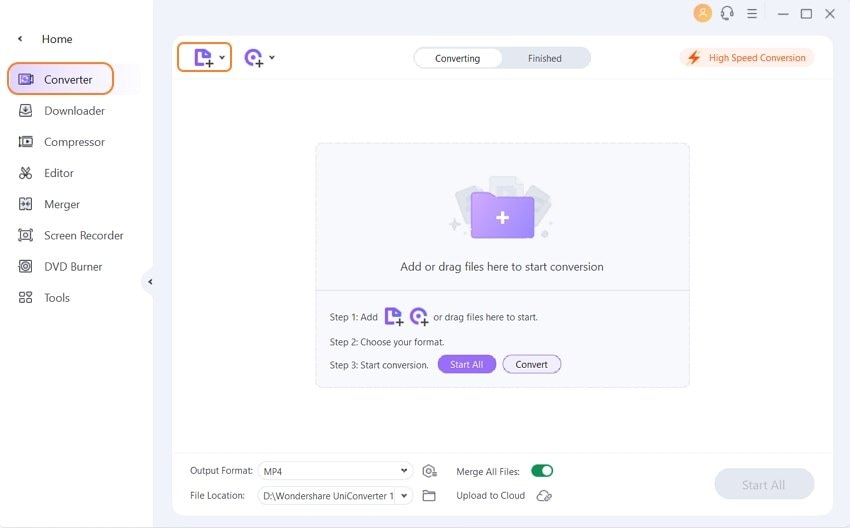
Paso 2 Selecciona el formato de salida
Ahora, haz clic en el menú desplegable de la esquina superior derecha para elegir un formato de salida concreto para todos los videos. Como queremos cambiar el formato de video a MP4, seleccionaremos MP4 en las opciones y elegiremos una resolución adecuada para el video final.
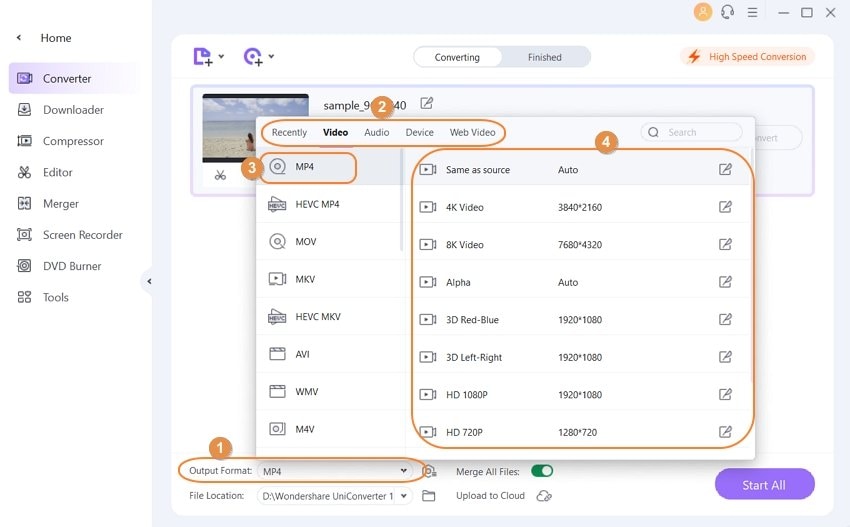
Paso 3 Convertir archivos de video a MP4
Una vez que hayas seleccionado MP4 como formato de salida, simplemente toca el botón Iniciar todo que se encuentra en la esquina inferior derecha. El software iniciará ahora el proceso de conversión, y tus videos serán cambiados al formato MP4.
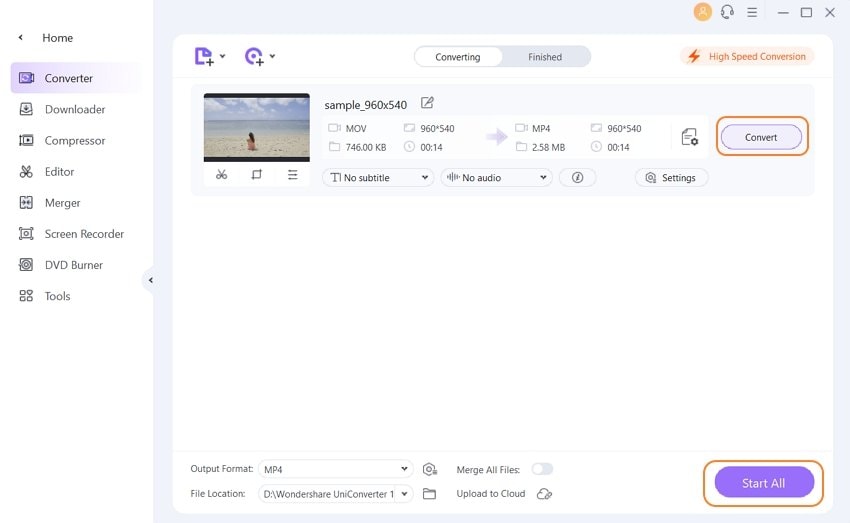
Así es como se convierte un video al formato MP4 con el Wondershare Uniconverter.
Parte 3. Otras sugerencias para convertir videos al formato MP4 en línea
Si no tienes suficiente almacenamiento en tu computadora y no quieres instalar una herramienta de terceros como el Wondershare UniConverter, también puedes utilizar un convertidor en línea para realizar la conversión de video MP4. Utilizar un convertidor de video en línea te ayudará a convertir rápidamente el archivo de Media sin tener que pasar por la molestia de instalar software.
Aquí están los tres mejores convertidores de video en línea que te ayudarán a convertir videos al formato MP4 y a reproducirlos en un dispositivo del mismo formato.
Convertidor de video en línea
El Convertidor de video en línea es una herramienta especializada en línea diseñada por Wondershare para ayudar a la gente a convertir videos a diferentes formatos en línea. Como está disponible de forma gratuita, puedes utilizar el Convertidor de video en línea de Wondershare directamente sin necesidad de registrarte.
Sigue estas instrucciones para utilizar ;a herramienta para convertir online video a MP4.
Paso 1 - Ve al sitio web de la herramienta
Abre el enlace en su página web y toca el icono + para agregar un archivo de video.
También puedes arrastrar y soltar el archivo Media para ponerlo en fila para su conversión.
![]()
Paso 2 - Elige un video de tu computadora
Se te abrirá la ventana del Explorador de archivos. Elige el archivo que quieres convertir y haz clic en Abrir
![]()
Paso 3 - Convertir video a MP4
Utiliza el menú desplegable de la pestaña Convertir todos los archivos a y selecciona el formato de salida de MP4. Ahora, toca el botón Convertir, y la herramienta comenzará a convertir el video al formato MP4.
![]()
Una vez que el archivo esté convertido, simplemente descárgalo en tu computadora, y podrás transferirlo directamente al dispositivo MP4 a través del USB.
Online Convert
Online Convert es otro convertidor de video en línea que te ayudará a cambiar el formato de un video a MP4. La herramienta es compatible con la mayoría de los formatos de video, incluyendo MKV, AVI, MOV, FLV, etc. Por lo tanto, podrás convertir cualquier archivo de video a MP4 sin enfrentar ningún problema.
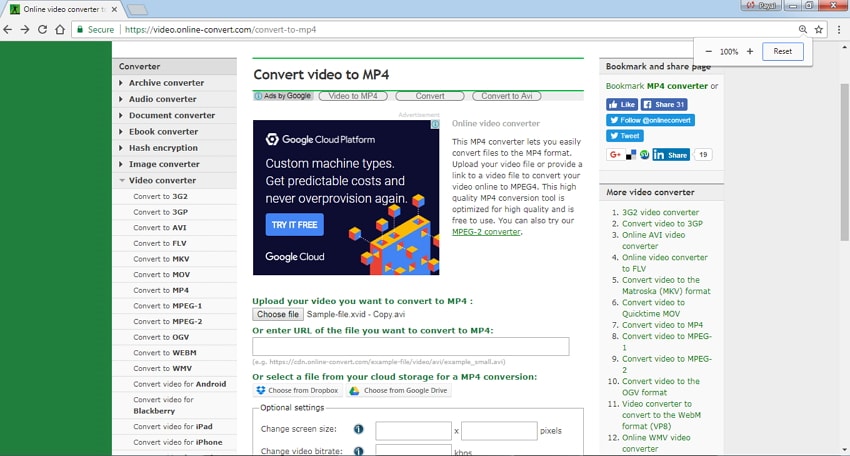
A continuación te presentamos algunas características que hacen de Online Convert un convertidor de video MP4 fiable.
● Puede convertir videos con un tamaño de archivo de hasta 100MB de forma gratuita.
● Para archivos de mayor tamaño, la herramienta ofrece diferentes planes de suscripción para satisfacer las diferentes necesidades de los usuarios.
● Puedes convertir diferentes formatos de video a MP4 fácilmente utilizando Online Convert.
Convertio
Convertio es un convertidor de video en línea que te ayudará a convertir varios videos a MP4 al mismo tiempo. También puedes agregar enlaces de video desde aplicaciones de almacenamiento en la nube como Google Drive o Dropbox directamente a la interfaz de Convertio.
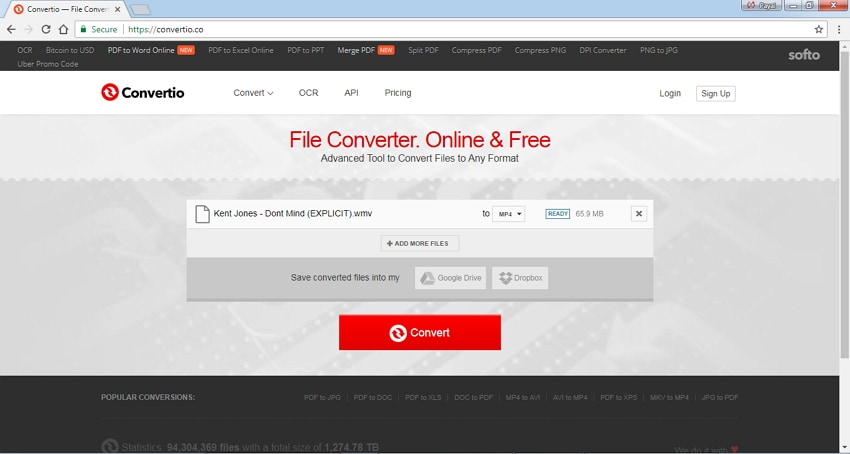
Características Principales:
● Puedes agregar varios videos al mismo tiempo.
● Los videos con un tamaño de archivo de hasta 100MB pueden ser convertidos gratuitamente.
● Los videos con un tamaño de archivo de hasta 100MB pueden ser convertidos gratuitamente.
Conclusión
Esperamos que la guía anterior te haya ayudado a conocer cómo convertir videos al formato MP4 y transferirlos a un dispositivo MP4. Así que, si tú también estás estancado con un archivo de video no compatible, utiliza las herramientas mencionadas anteriormente y conviértelos a MP4 para que puedas reproducirlos fácilmente en cualquier dispositivo MP4 o reproductor de Media que desees.
Manuel Gonzalez
staff Editor